Конфиденциальность в сети интернет стала одной из главных забот пользователей. Использование Virtual Private Network (VPN) на iPhone является одним из самых эффективных способов защиты данных и обеспечения безопасного подключения к сети с мобильного устройства. VPN позволяет создать зашифрованное соединение между iPhone и удаленным сервером, который будет выступать прокси сервером при доступе в интернет.
Подключение к VPN на iPhone довольно простое и не требует специальных навыков. Все, что вам нужно, это следовать нескольким простым шагам. Сначала вам понадобится установить VPN-приложение из App Store или использовать встроенную функцию VPN в настройках iPhone.
После того как вы установили или выбрали VPN-приложение, откройте его и следуйте инструкциям для создания нового VPN-подключения. Вам может потребоваться указать сервер VPN, имя пользователя и пароль. Если вы используете встроенную функцию VPN в настройках iPhone, найдите раздел "VPN" и нажмите "Добавить конфигурацию VPN". Затем введите данные вашего VPN-сервера.
После того как вы настроили подключение VPN, просто включите его, нажав на соответствующий переключатель в приложении или в настройках iPhone. После включения VPN все сетевые запросы с вашего iPhone будут проходить через зашифрованное соединение с удаленным сервером, обеспечивая вашу безопасность и конфиденциальность в сети интернет.
Инструкция по включению VPN на iPhone простыми шагами
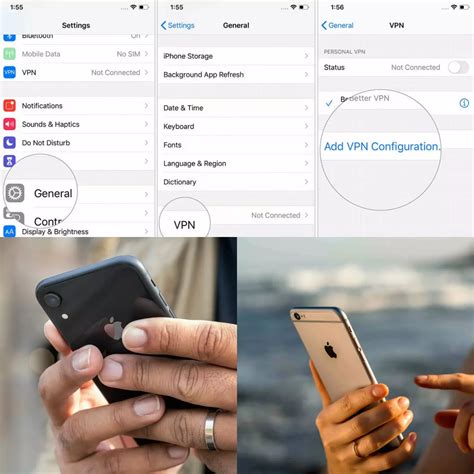
- Откройте настройки iPhone. На главном экране своего устройства найдите икону "Настройки" и нажмите на нее.
- Выберите вкладку "Общие". После того, как вы открыли настройки, прокрутите вниз и найдите вкладку "Общие".
- Найдите раздел "VPN". Во вкладке "Общие" найдите и нажмите на раздел "VPN".
- Добавьте новое подключение VPN. Нажмите на кнопку "Добавить конфигурацию VPN" или "Добавить VPN-конфигурацию".
- Выберите тип VPN. Вам будет предложено выбрать тип подключения VPN: L2TP, PPTP, IPsec или IKEv2. Если вы не знаете, какой тип выбрать, обратитесь к поставщику услуг VPN.
- Введите настройки VPN. Введите данные, предоставленные вашим поставщиком VPN, в соответствующие поля: описание, сервер, имя пользователя и пароль. Убедитесь, что вы ввели данные правильно, чтобы избежать проблем с подключением.
- Сохраните настройки VPN. Нажмите "Сохранить" или "Готово", чтобы сохранить настройки VPN.
- Включите VPN. После того, как вы добавили настройки VPN, переключите ползунок возле названия VPN-конфигурации, чтобы включить подключение VPN.
- Подключитесь к VPN. Теперь вы можете нажать на название VPN-конфигурации и подключиться к VPN.
Поздравляю! Теперь у вас есть VPN на вашем iPhone. Держите свои данные в безопасности и наслаждайтесь безопасным интернет-подключением!
Откройте настройки iPhone
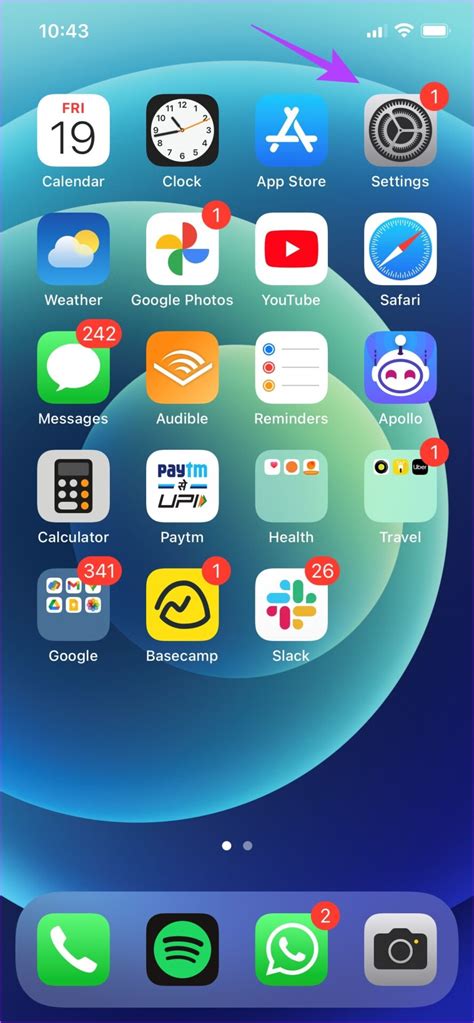
Чтобы настроить и включить VPN на своем устройстве iPhone, первым шагом необходимо открыть настройки устройства. Для этого найдите на главном экране иконку "Настройки".
Иконка "Настройки" представляет собой серый значок с изображением шестеренки и может располагаться в разных местах в зависимости от вашей конфигурации. Она позволяет получить доступ ко всем основным настройкам и функциям вашего iPhone.
Щелкните по иконке "Настройки", чтобы открыть меню настроек iPhone. Здесь вы найдете различные категории настроек, такие как "Wi-Fi", "Bluetooth", "Уведомления" и многое другое.
Прокрутите вниз по списку настроек, пока не найдете раздел "VPN". Раздел "VPN" отображается как четвертый или пятый вариант настройки, но порядок может отличаться в зависимости от вашей конфигурации.
Перейдите в раздел "VPN", чтобы просмотреть свои VPN-профили или добавить новые. Здесь вы сможете включить свое подключение VPN и настроить его параметры.
Настройки iPhone предлагают простой и удобный способ настройки и управления вашим VPN. Откройте настройки, найдите раздел "VPN" и следуйте инструкциям для настройки вашего соединения VPN на iPhone.
Найдите раздел "Общие"
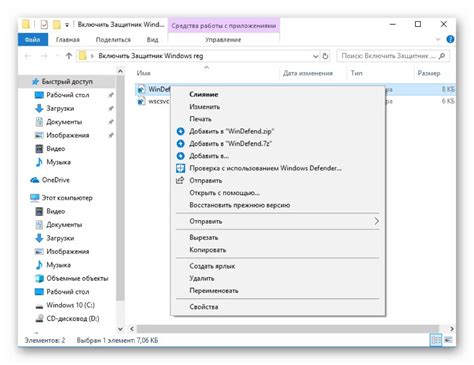
Для включения VPN на iPhone вам необходимо выполнить несколько простых шагов. Сначала найдите и откройте раздел "Общие" в настройках вашего устройства.
Для этого откройте приложение "Настройки", которое находится на главном экране iPhone.
Затем пролистайте экран вниз и найдите раздел "Общие". Обычно он располагается сразу после раздела "Экран и яркость".
Когда вы нашли раздел "Общие", нажмите на него, чтобы открыть его настройки.
Примечание: В разделе "Общие" вы можете настроить различные параметры вашего устройства, включая управление VPN.
В разделе "Общие" найдите "VPN"

Чтобы включить VPN на iPhone, вам нужно открыть настройки устройства. Для этого найдите иконку "Настройки" на главном экране и нажмите на нее.
Затем прокрутите экран вниз и найдите раздел "Общие". Нажмите на него, чтобы открыть дополнительные настройки.
В разделе "Общие" найдите и нажмите на пункт "VPN". Этот пункт находится ниже пункта "Wi-Fi" и выше пункта "Сотовая связь". При наличии активного VPN-соединения он будет отображаться в этом разделе. Если VPN отключен, на экране отобразится надпись "VPN: не подключено".
Чтобы включить VPN, нажмите на выключатель рядом с надписью "VPN". Когда VPN включен, на экране появится надпись "VPN: подключается". После успешного подключения VPN-соединения надпись изменится на "VPN: подключено".
Теперь у вас есть VPN на iPhone! Вы можете использовать его для безопасного и анонимного соединения с интернетом, а также для доступа к заблокированным сайтам и сервисам.
Включите функцию VPN
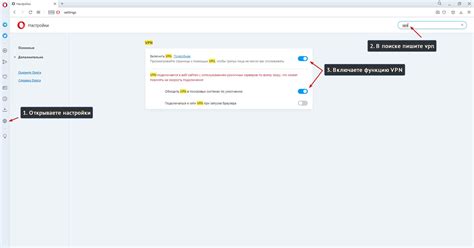
Чтобы включить функцию VPN на вашем iPhone, следуйте этим простым шагам:
1. Откройте настройки на вашем устройстве. |
2. Нажмите на раздел "Общие". |
3. Прокрутите страницу вниз и нажмите на "VPN". |
4. Нажмите на "Добавить VPN-конфигурацию". |
5. Введите настройки вашего VPN-провайдера, такие как сервер, имя пользователя и пароль. |
6. Нажмите на "Готово", чтобы сохранить изменения. |
7. Включите VPN-соединение, переключив соответствующий переключатель в положение "Включено". |
Теперь функция VPN включена на вашем iPhone и вы можете безопасно и анонимно пользоваться интернетом!
Настройте подключение к VPN
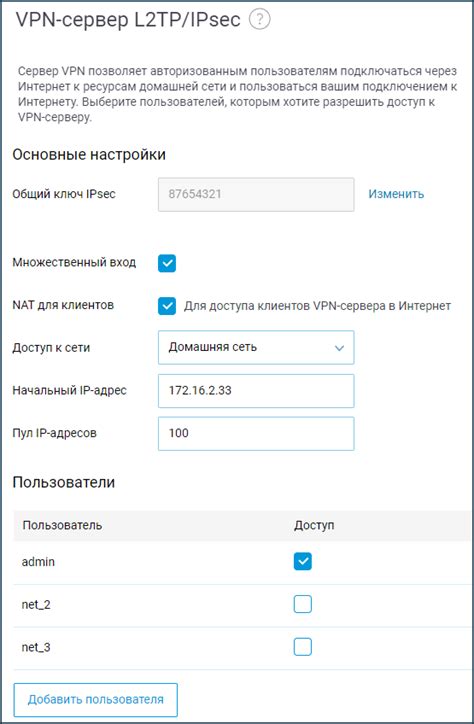
1. Откройте Настройки на своем iPhone.
2. Прокрутите вниз и нажмите на вкладку Общие.
3. Выберите VPN.
4. Нажмите на кнопку Добавить конфигурацию VPN.
5. В появившемся окне выберите тип VPN-соединения, который вам нужен. Например, PPTP или L2TP.
6. Заполните необходимые поля, такие как описание, сервер, имя пользователя и пароль.
7. Нажмите на кнопку Сохранить.
8. Теперь вы должны увидеть созданное подключение в списке VPN-конфигураций. Чтобы включить VPN, нажмите на ползунок рядом с названием вашего подключения.
Теперь вы успешно настроили подключение к VPN на своем iPhone. Вы можете использовать его для безопасной передачи данных и анонимного серфинга в интернете.